很多时候我们都回遇到这种情况,当你在浏览器中阅读或观看视频时总会提示需要最新版的Flash player支持。那么在win8又是怎么来更新Adobe Flash player的呢?
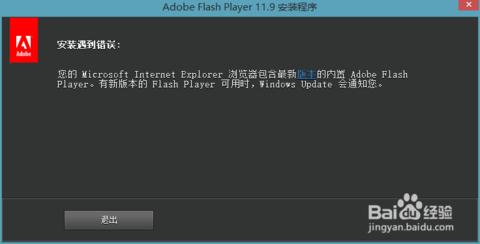
下面小编就来给大家分享下Adobe Flash player在Win8中如何更新吧。
如何解决Win8中Adobe Flash player升级问题――工具/原料Adobe Flash player
如何解决Win8中Adobe Flash player升级问题――方法/步骤如何解决Win8中Adobe Flash player升级问题 1、
看到这里很多朋友们都会第一时间想到,那就升级Adobe Flash player ,网上找个最新版本的Adobe Flash player 安装不久好了么,当然在windows中大部分都是这样的。不过win8有了小小的改动,今天小编就给大家分享下在win8中如何去更新Adobe Flash player 。
如何解决Win8中Adobe Flash player升级问题 2、
在win8里,Adobe Flash player 并非是以独立程序运行在系统中的,而是集成Internet Explorer 11中,无需安装 Flash Player。所以很多朋友在更新Adobe Flash player会遇到错误提示,
如何解决Win8中Adobe Flash player升级问题 3、
当你在使用过程中遇到提示更新Adobe Flash player时,不妨先点击看看版本信息,可能这就是最新版本,那为什么还会出现提示更新呢,
这里也有可能是浏览器带来的。当你的浏览器处于低版本时,有可能就会出现错误提示。
如何解决Win8中Adobe Flash player升级问题_adobe flash player 8
如何解决Win8中Adobe Flash player升级问题 4、
可能你的浏览器未启用Adobe Flash player,当Adobe Flash player未被启用时也会识别错误。
如何解决Win8中Adobe Flash player升级问题 5、
InternetExplorer中的ActiveX筛选功能可以阻止网站的ActiveX控件,从而针远离风险和不可靠的ActiveX控件。而Adobe Flash player集成于InternetExplorer中,所以禁用ActiveX筛选来防止Adobe Flash player被阻止而报错无法运行。
如何解决Win8中Adobe Flash player升级问题 6、
所以,当我们检测到Adobe Flash player为最新时,我们可以试着更新浏览器,这里我们可以看到浏览器的当前版本及更新版本。
如何解决Win8中Adobe Flash player升级问题_adobe flash player 8
如何解决Win8中Adobe Flash player升级问题 7、
当浏览器更新到最新时还是提示更新Adobe Flash player,我们就需要查看下启动了。
单击 Internet Explorer 左上角的“工具”菜单,从“工具”菜单中选择“管理加载项”。从列表中选择 Shockwave Flash Object,将其启用。
如何解决Win8中Adobe Flash player升级问题 8、
当然最好同时把ActiveX筛选功能禁用了,单击 Internet Explorer 左上角的“工具”菜单,从“工具”菜单中选择“Internet选项”,在“安全”选项卡中点击“自定义级别”,在弹出的对话框中找到“允许ActiveX筛选”功能,将其禁用。
最后重启下浏览器重试下看看是否正常。
如何解决Win8中Adobe Flash player升级问题_adobe flash player 8
如何解决Win8中Adobe Flash player升级问题 9、
如果以上都无法解决问题,那么我们就需要下载适用于针对Windows8的Internet Explorer Flash Player的更新,这里我们可以到微软官网下载。
 爱华网
爱华网



